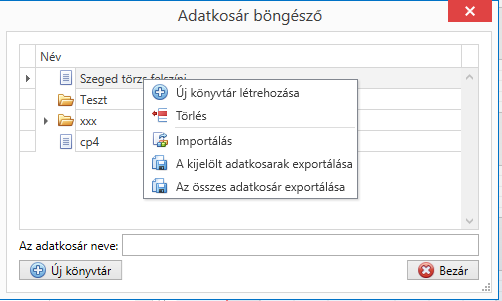Adatkosár kezelő
Az objektumokat csak egy-egy objektum típusra szűrhetjük le, esetlegesen az előállítandó lista többszöri szűrésre áll elő. Azért, hogy ezt ne kelljen megismételni a választott elemeket csoportokba (Adatkosarakba) lehet rendezni. Egy objektumot egy adatkosárhoz hozzáadhatunk adattípusig definiálva (megadjuk az adatfajtát és az adattípust is), vagy mint objektum (csak állomás azonosító). Az adatkosarakat megtekinthetjük hierarchikus, vagy táblázatos nézetben. A táblázatos nézet szűrhető, rendezhető az oszlop fejléceken. Mindkét nézetből hozzáadhatunk elemeket funkcióhoz, lehet egy vagy több sor kijelölve, hierarchikus nézetben lehet objektumot, adatfajtát, vagy adatsort is megfogni a paraméterek ennek megfelelően kerülnek feltöltésre átadáskor.
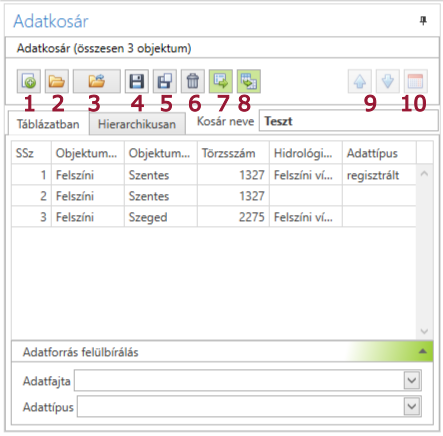
- Új: Ha nem mentett változás van, akkor figyelmeztetést ad, különben üres táblázatot nyit üres címmel.
- Adatkosár böngésző: az elmentett adatkosarakat lehet rendezni.
- Adatkosár betöltése: Kiválasztott listát lehet betölteni.
- Mentés: Az adatkosarat elmenti egy tallózó ablakban. Az adatkosarakat hierarchikusan könyvtár struktúra szerkezetben lehet tárolni. Azonos névvel nem lehet két adatkosár ugyanabban a gyűjtőben.
- Mentés másként: A meglévő adatkosarat menti új néven.
- Törlés: Megerősítés után kitörli az adatkosarat.
- A kijelöltek hozzáadása a funkcióhoz
- Az összes elem hozzáadása a funkcióhoz
- Sorrend beállítása (csak akkor aktív, ha a táblázatot az SSz (sorszám) oszlopra rendezzük)
- Az idők frissítése
Az idők frissítése, a hierarchikus nézetben aktív. A kijelölt adatsorok (teljesen kinyitott táblázat sorok kijelölve) állomásaira fut le. Az adatkatalógusban az állomásra létező adatfajta és adattípus párokra nézi végig az egész adatbázist, minden év legkorábbi és legkésőbbi időpontjait az adatkatalógusba szükség szerint módosítja, vagy pótolja.
Adatforrás felülbírálása részben tudjuk az adatkosárba beválasztott adatfajtákat és adattípusokat felülbírálni. Ha a nyitott a szekció, akkor nem a táblázat soraiban megadott típusok tartoznak, az adatsorhoz hanem az, amit a szekcióban beállítunk. Erre az is figyelmeztet, hogy a hozzáadás gombok színe megváltozik amikor kinyitjuk a szekciót. Például szeretnénk egy rugalmas táblázatba ugyanazon állomáscsoportok regisztrált és észlelt vízállás adatait is hozzáadni, akkor az adatkosár kiválasztása után ki kell nyitni ezt a rész kiválasztani a felszíni vízállást és kiválasztani a regisztrált adattípust, majd hozzáadni az adatkosár elemeit, utána az észlelt adattípust kell kiválasztani és azzal is hozzá kell adni az adatsorokat.
Kosár neve: Megjeleníti az adatkosár neve itt is szerkeszthető.
Az adatkosárból a kijelölt elemeket a táblázatban jobb egérgombbal kattintva lebegő menüvel lehet törölni. ![]()
Az adatkosár böngészőben lehet rendezni az adatkosarakat. Értelemszerűen névvel kell ellátnunk őket, könyvtárba rendezhetjük illetve a könyvtárak között mozgathatjuk.
|
|
Az adatkosarak fogd és vidd módszerrel mozgathatók könyvtárak között. Az adatkosarakat a gépek között fájlba való exporttal és importtal lehet átadni. Az adatkosarak a helyi gépen tárolódnak a felhasználó beállításainak könyvtárában adatbázisban. |
Created with the Personal Edition of HelpNDoc: Add an Extra Layer of Security to Your PDFs with Encryption